Microsoft Office 是你日常使用的一款软件。无论是撰写文档、准备数据表还是演示演示文稿,你都不能忽视 MS Office 程序的重要性。由于 Microsoft Office 套件存在一些困难,因此打开 Microsoft Word 或 Excel 可能是一场噩梦。当你启动 Microsoft Word 或 Microsoft Excel 时,Windows 会尝试设置 Microsoft Office 2007,这很繁琐,因此你会收到 stdole32.tlb 错误。继续阅读本文以修复此错误。
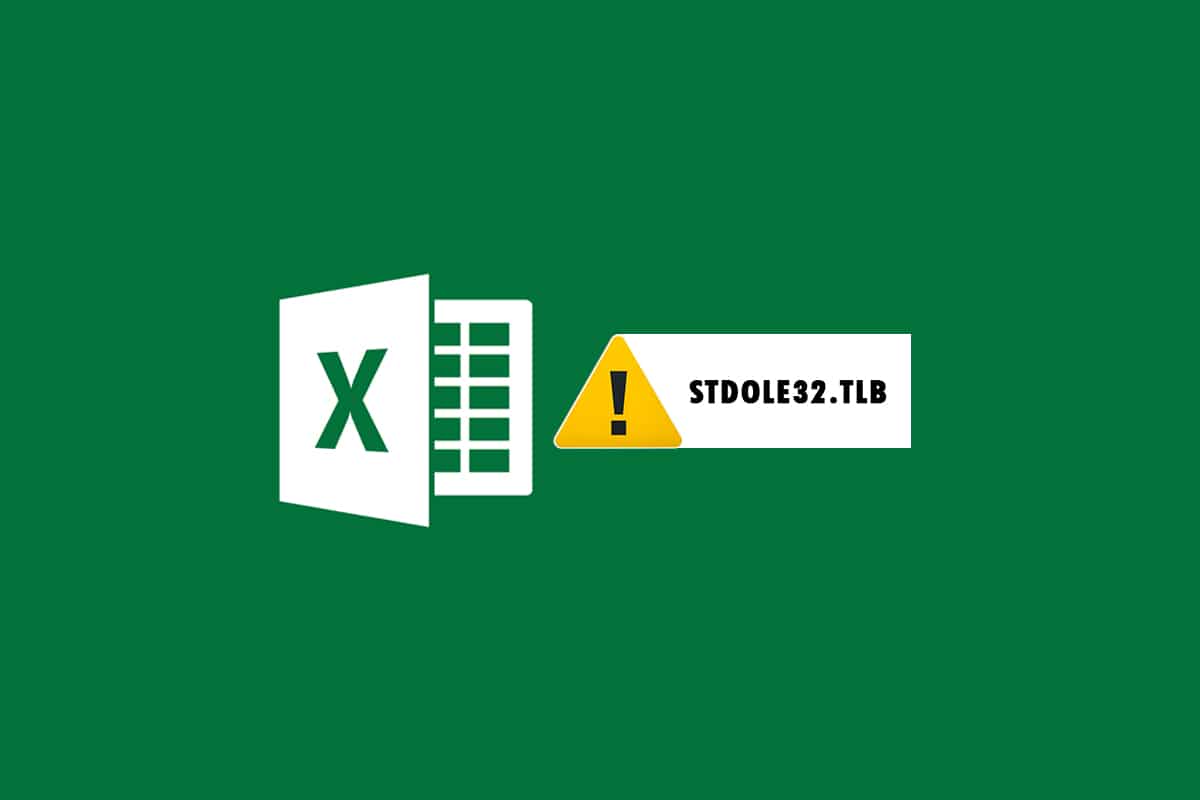
内容
- 如何修复 Windows 10 中的 Excel stdole32.tlb 错误
- 方法 1:修复 Microsoft Office
- 方法 2:更新 Windows
- 方法 3:运行恶意软件扫描
- 方法4:修复系统文件
- 方法 5:更改注册表项的权限
- 方法 6:从注册表数据库中删除 Office 密钥
- 方法 7:删除临时文件
- 方法 8:重命名设置文件
- 方法 9:卸载最近的更新
- 方法 10:重新安装 Microsoft Office
- 方法 11:执行系统还原
如何修复Windows 10 Excel stdole32.tlb错误
- Excel stdole32.tlb 内存泄漏错误:当发生内存泄漏问题时,Excel 内存大小会定期增加,从而降低整体系统性能。它还会启动无限循环或重复执行同一作业。
- 错误 stdole32.Tlb 逻辑故障:尽管分配了正确的输入,但由于此逻辑错误,你可能会开始接收错误的输出。造成此错误的主要原因是负责处理所有传入数据的 Microsoft Corporation 源代码中的缺陷。
- stdole32.tlb 错误崩溃:此错误会阻止你的 Excel 软件执行任何任务。除此之外,Excel 程序无法提供适当的输出来响应给定的输入。
当 Excel 程序崩溃或失败时会发生此错误。该错误意味着某些代码在运行时未运行,但并不一定表明它已损坏。这个 Excel 错误非常烦人,因为它阻碍了进程。Excel 2007 用户经常遇到此问题,尽管它不受限制。Excel 2019 和 2016 的用户也报告了此问题。如果你遇到此 Excel 错误的问题,本文将非常有帮助。
方法 1:修复 Microsoft Office
Windows 10 Excel stdole32.tlb错误的解决办法:如前所述,由于 Microsoft Office 产品中的错误,客户遇到了错误。修复 Microsoft Office 2007 是你可能尝试的第一个选项。如果文件损坏,修复 Microsoft Office 时将用新文件替换文件。因此,建议你修复 Microsoft Office 2007 软件包,因为这是 Excel 2007 的常见问题。这将解决文件损坏问题,并且在修复 Microsoft Office 后将文件替换为新文件。以下是要采取的措施:
1. 同时按Windows + R 键打开运行对话框。
2.输入appwiz.cpl并按Enter 键打开程序和功能的小程序。
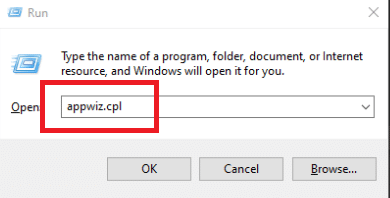
3.右键单击 Microsoft Office 2007并单击更改。
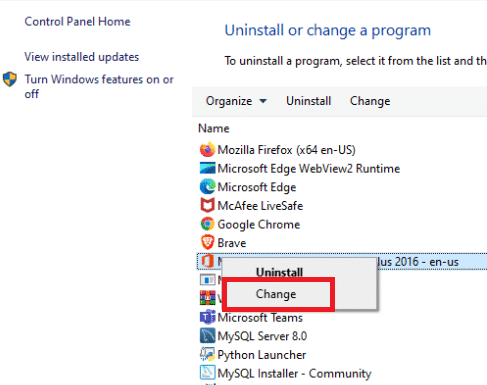
4. 在提示中单击是。
5. 之后,单击修复,然后单击继续。
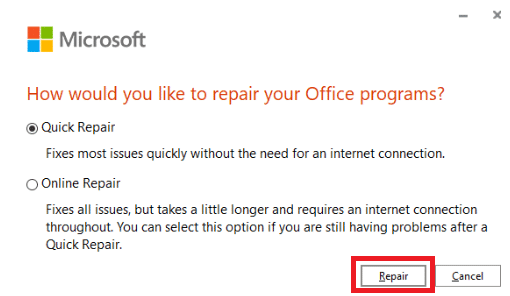
6. 再次点击修复。
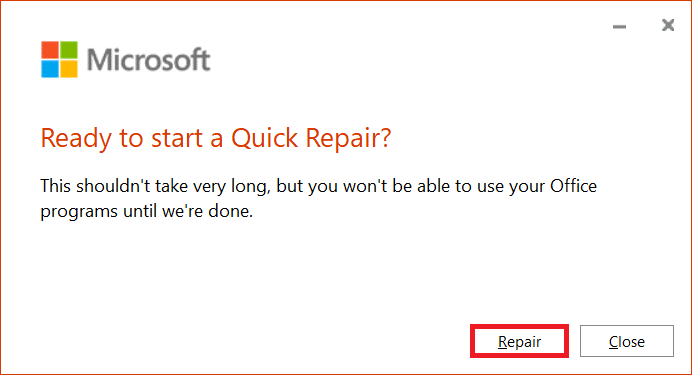
7. Microsoft Office 2007 完成修复后,单击关闭。
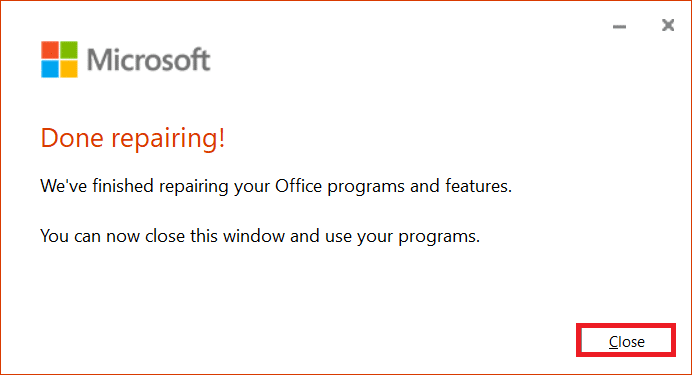
方法 2:更新 Windows
Windows 10 Excel stdole32.tlb错误修复教程:Windows 更新解决了各种问题和错误。检查以确定最新的补丁是否已应用于你的 Windows。因此,你将在此阶段更新操作系统以解决问题。阅读我们关于如何下载和安装 Windows 10 最新更新的指南。
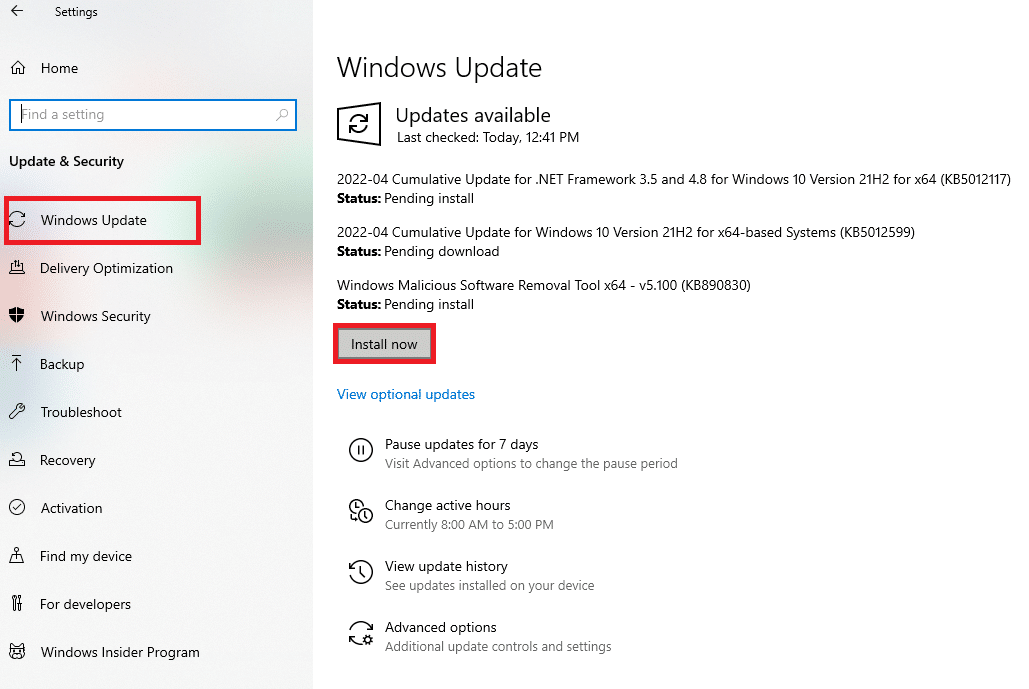
方法 3:运行恶意软件扫描
如果你在尝试上述解决方案后仍然在 Excel 中遇到此问题,则可能是病毒或恶意软件感染已渗入你的系统并导致 stdole32.tlb 错误。因此,强烈建议你扫描并从你的计算机中删除任何恶意软件或病毒。阅读我们关于如何在 Windows 10中从你的 PC 中删除恶意软件的指南。
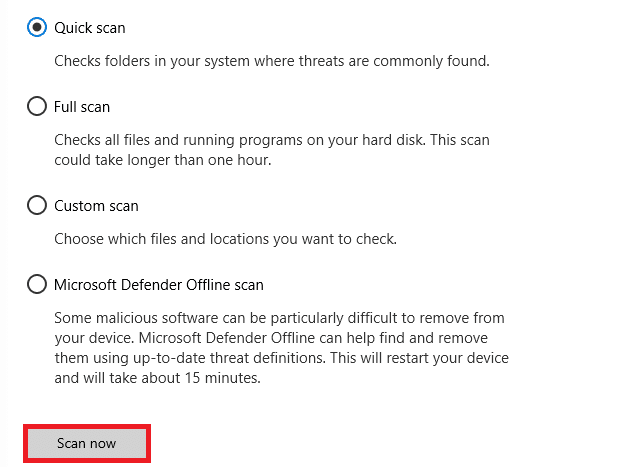
方法4:修复系统文件
一些重要的系统文件可能已损坏,从而导致 Excel 中出现 stdole32.tlb 错误。系统文件检查 (SFC) 扫描将在处理这种情况下提供巨大帮助。SFC 扫描方法在修复之前检查所有损坏的文件。因此,建议你执行完整的系统文件检查扫描以解决问题。以下是你必须采取的措施。阅读我们关于如何在 Windows 10 上修复系统文件的指南,并按照说明的步骤修复所有损坏的文件。
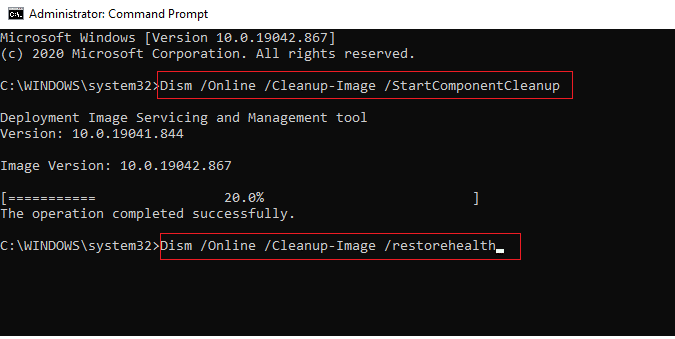
方法 5:更改注册表项的权限
Windows 10 Excel stdole32.tlb错误的解决办法:如果上述过程失败,请尝试使用这种方式更改注册表数据库中的各种权限。请按照以下说明进行操作。
注意:为避免其他问题,建议你在进行任何修改之前备份注册表数据库。如果配置错误,你可以将注册表数据库恢复到一切正常的先前状态。
1. 同时按Windows + R 键启动运行对话框。
2. 键入regedit并按Enter 键打开注册表编辑器窗口。
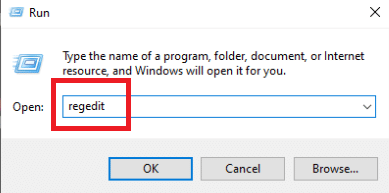
3.在 用户帐户控制提示中单击是。
4. 选择文件,然后从下拉菜单中选择导出。
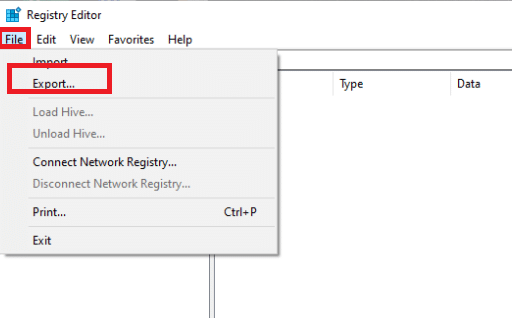
4. 然后,输入文件名。在Export range下,选择All并单击Save。

5. 转到注册表编辑器中的给定位置路径。
HKEY_CLASSES_ROOTExcel.Chart.8

6.右键单击 Excel.Chart.8并从下拉菜单中选择权限。
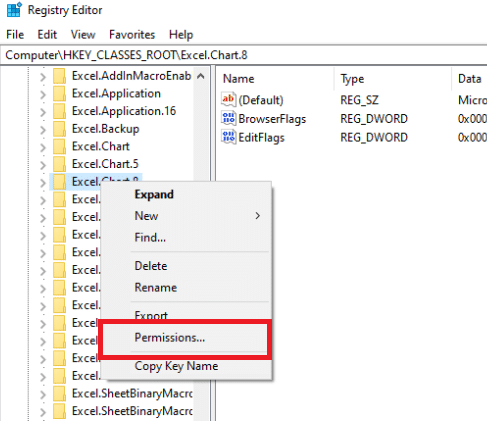
7. 单击权限窗口中的添加。
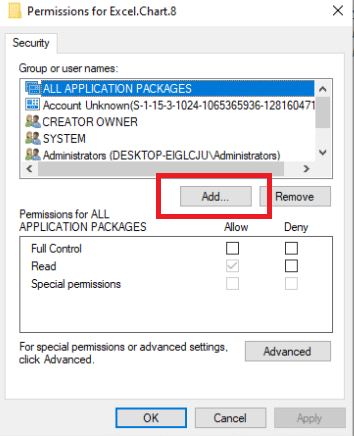
8.在输入对象名称下键入所有人,然后单击检查名称。
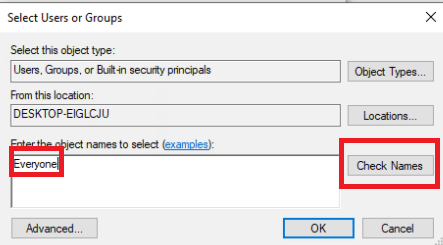
9. 要确认添加项目“所有人”,请单击“确定” 。
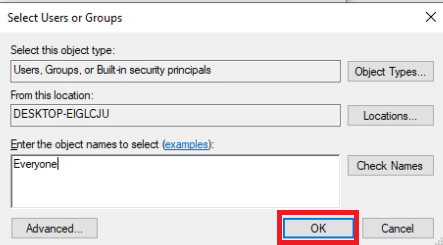
10. 之后,单击高级按钮。
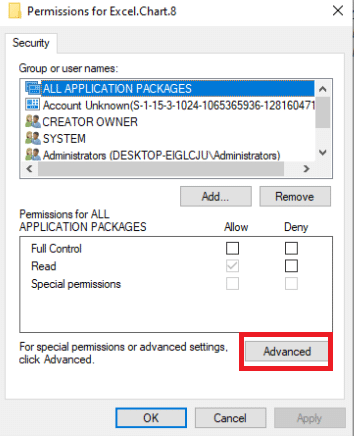
11. 单击更改更改所有者。
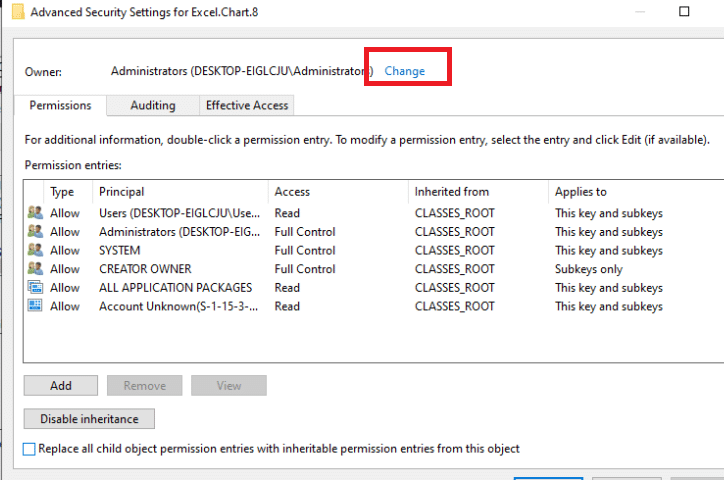
12.在输入对象名称下键入所有人,然后单击检查名称。
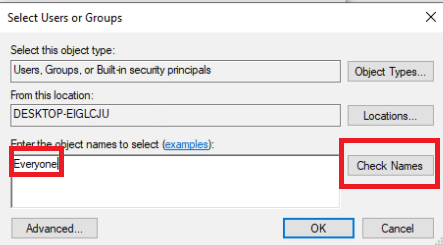
13. 要确认添加项目“所有人”,请单击“确定” 。
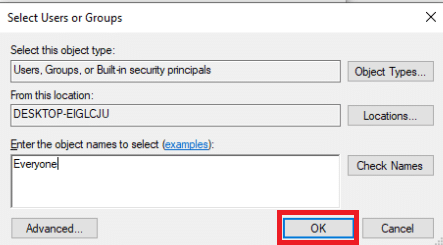
14. 之后,单击应用,然后单击确定。
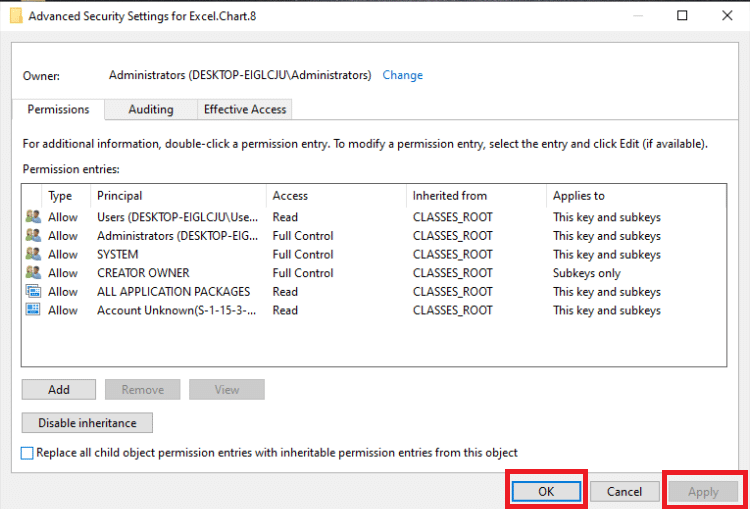
15. 选择权限下的所有人,然后勾选完全控制和阅读框。
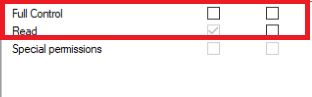
16. 单击应用和确定。
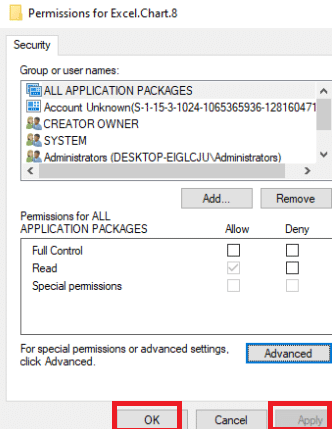
17. 按F5 键刷新注册表数据库,从而在Excel.Chart.8 下创建一个名为Protocol的新 Sub 键。
18. 重复步骤 7 - 16以更新此密钥的权限。
19. 按F5 键刷新注册表数据库并重复这些过程以授予StdFileEditingServer子键权限。
20. 最后,关闭注册表编辑器窗口。
方法 6:从注册表数据库中删除 Office 密钥
如何修复Windows 10 Excel stdole32.tlb错误?要修复此错误,你必须再次处理注册表。在进行任何注册修改之前,我们建议你备份注册表数据库。你可以像以前的方法一样进行备份。如果存在注册表配置错误,你可以将注册表数据库恢复到一切正常的先前状态。了解如何执行概述的操作以修复 stdole32.tlb 错误。
注意:如果你无法删除或找到任何密钥,请不要担心;它不会影响故障排除的结果。
1. 同时按Windows + R 键启动运行对话框。
2. 键入regedit并按Enter 键打开注册表编辑器窗口。

3.在提示中单击是。
4. 选择文件,然后从下拉菜单中选择导出。
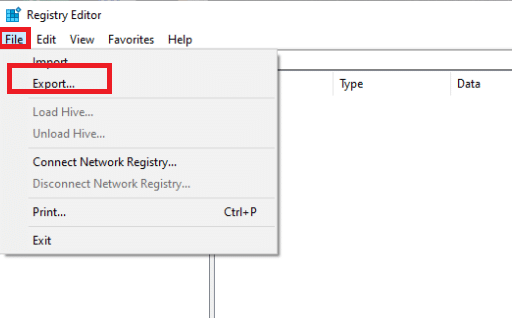
5. 然后,输入文件名。在Export range下,选择All并单击Save。

6. 转到注册表编辑器中的以下位置。
HKEY_CURRENT_USERSoftwareMicrosoftOffice
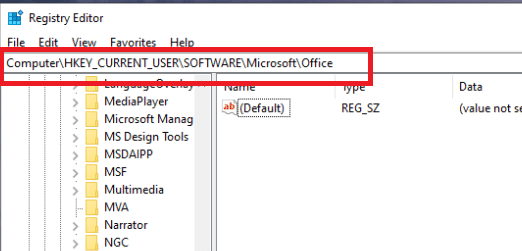
7.右键单击子项Word和Excel并选择删除以删除它们。
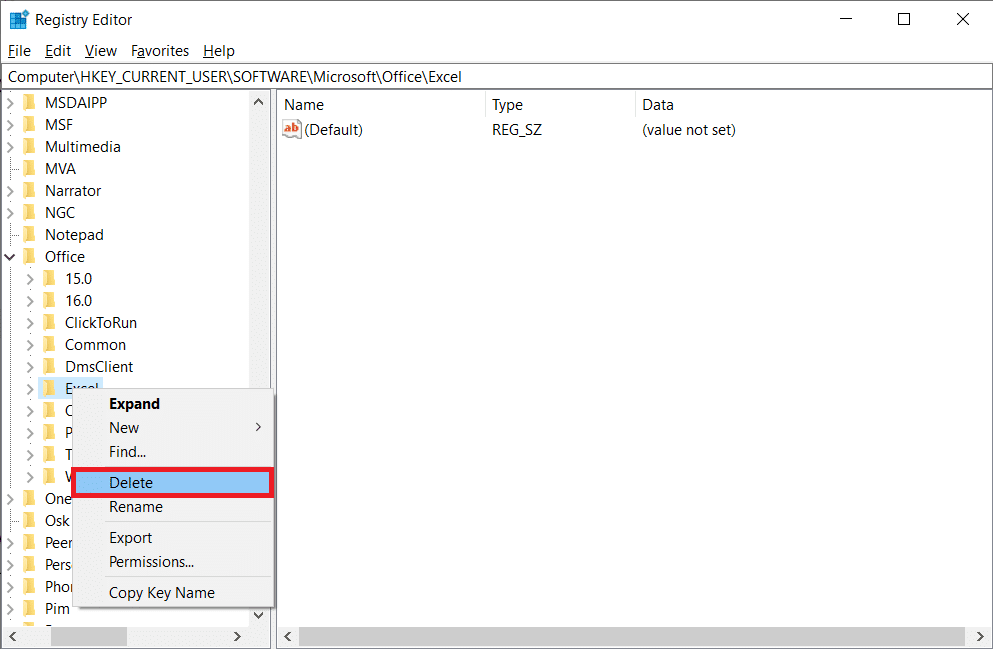
8. 然后,打开子文件夹8.0、9.0、10.0、11.0 和 12.0,并删除子项Excel和Word。
注意 1:如果你在使用 Word 时遇到问题,请删除子项Word,如果你同时遇到问题,请同时删除Word和Excel。
注意 2:如果找不到这些子文件夹,请查找其他版本,例如15.0 和 16.0。
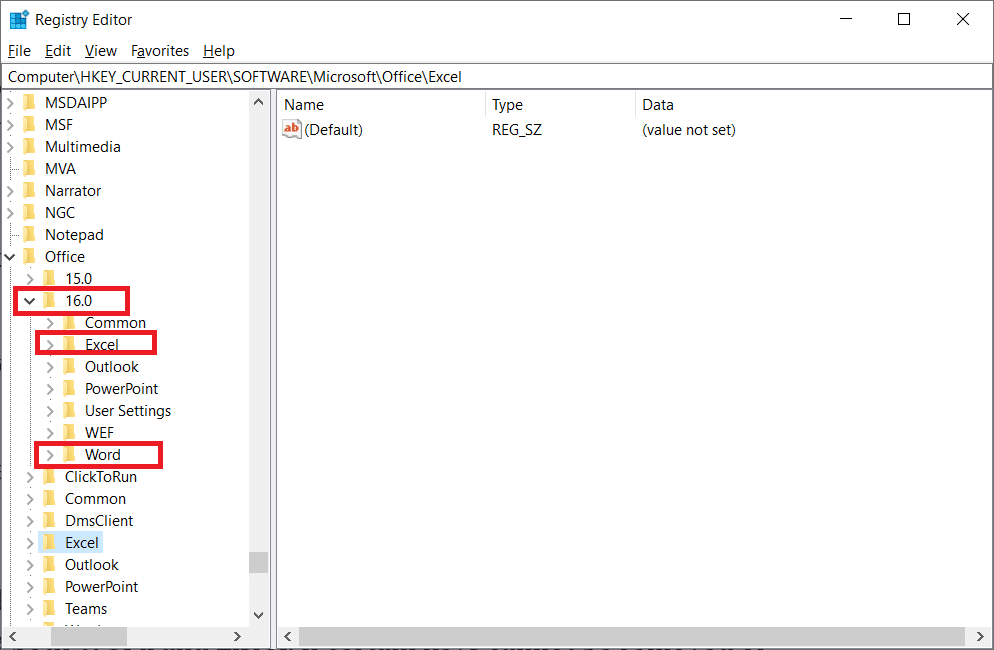
9. 单击是确认删除密钥。
10.同理,删除路径中标有Word和Excel的子键
HKEY_LOCAL_MACHINESOFTWAREWow6432NodeMicrosoftOffice。
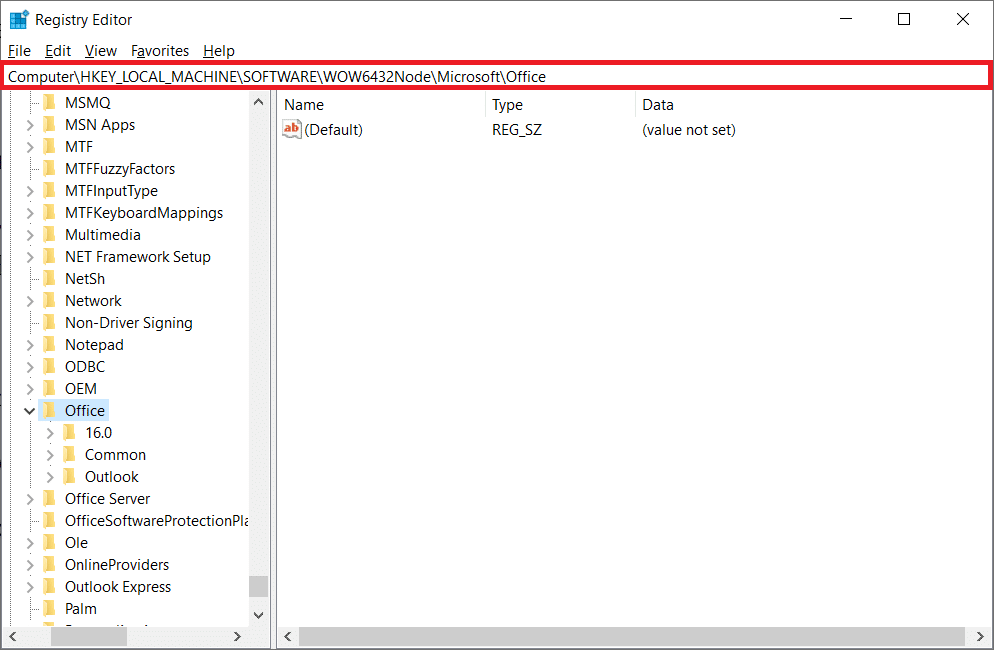
11. 最后,关闭注册表编辑器窗口。
方法 7:删除临时文件
Windows 10 Excel stdole32.tlb错误修复教程:某些数据被应用程序缓存以提高加载速度和用户体验。但是,此缓存可能会随着时间的推移而损坏,从而干扰关键系统功能。缓存数据过多也会导致此内存泄漏错误。因此,你将删除计算机上的所有临时文件,如以下步骤所示以修复 stdole32.tlb 错误。
1. 同时按Windows + R 键启动运行对话框。
2.输入%temp%并按Enter 键打开临时文件夹。
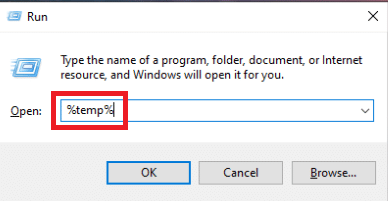
3. 要选择所有文件,请按Ctrl + A 键,然后按Shift + Delete 键以完全删除它们。
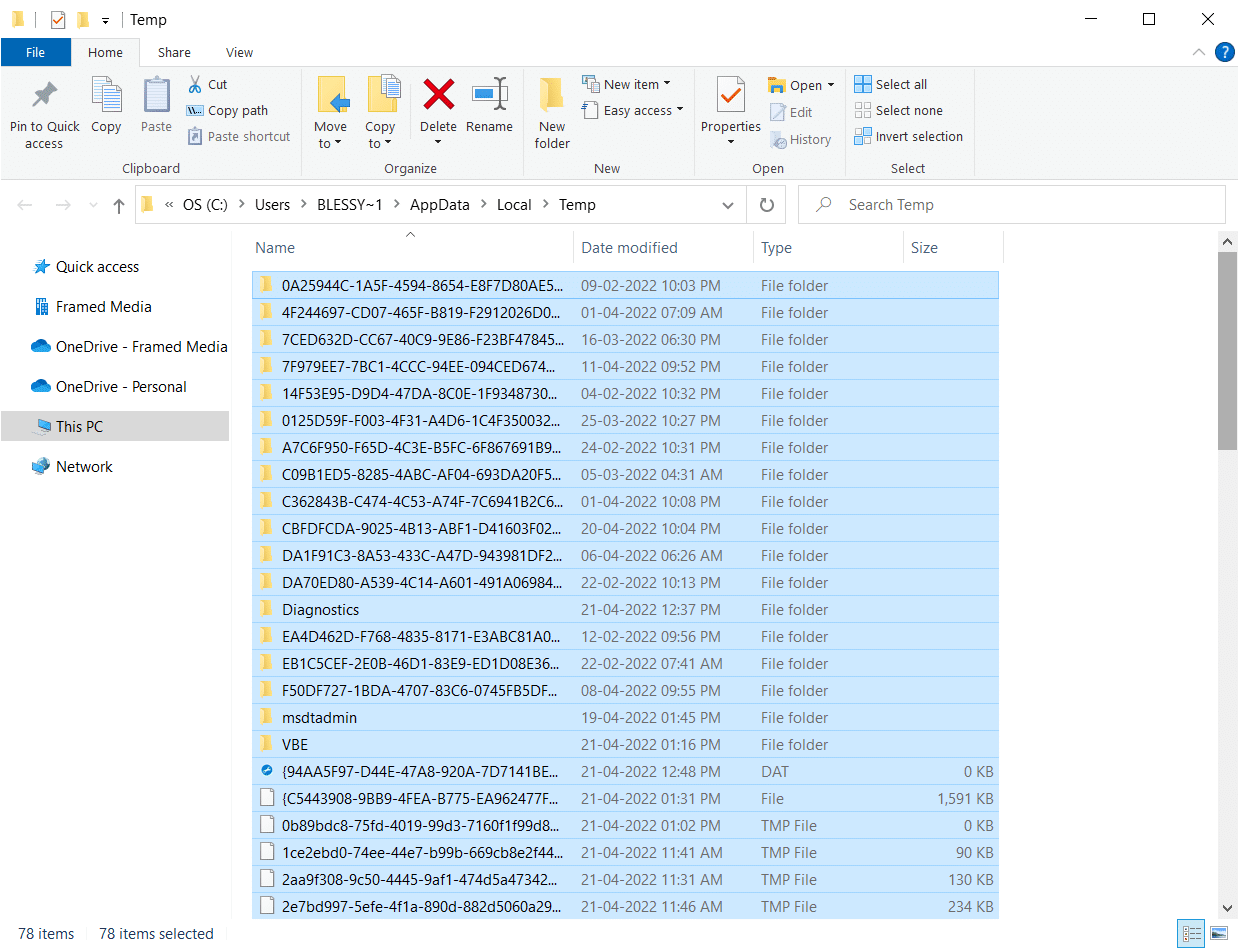
方法 8:重命名设置文件
Windows 10 Excel stdole32.tlb错误的解决办法:在某些情况下,重命名安装文件可能会帮助你解决此问题。这个Excel问题可以通过这种方式解决。举个例子,
1. 按Windows + I 键打开文件资源管理器。
2. 导航到以下位置路径。
C:Program FilesCommon Filesmicrosoft sharedOFFICEXOffice Setup Controller
注意 1:如果你无法导航到此路径,请尝试以下路径。
C:Program Files (x86)Common Filesmicrosoft sharedOFFICEXOffice Setup Controller
注意 2: X必须替换为你系统中安装的 Microsoft Office 版本。
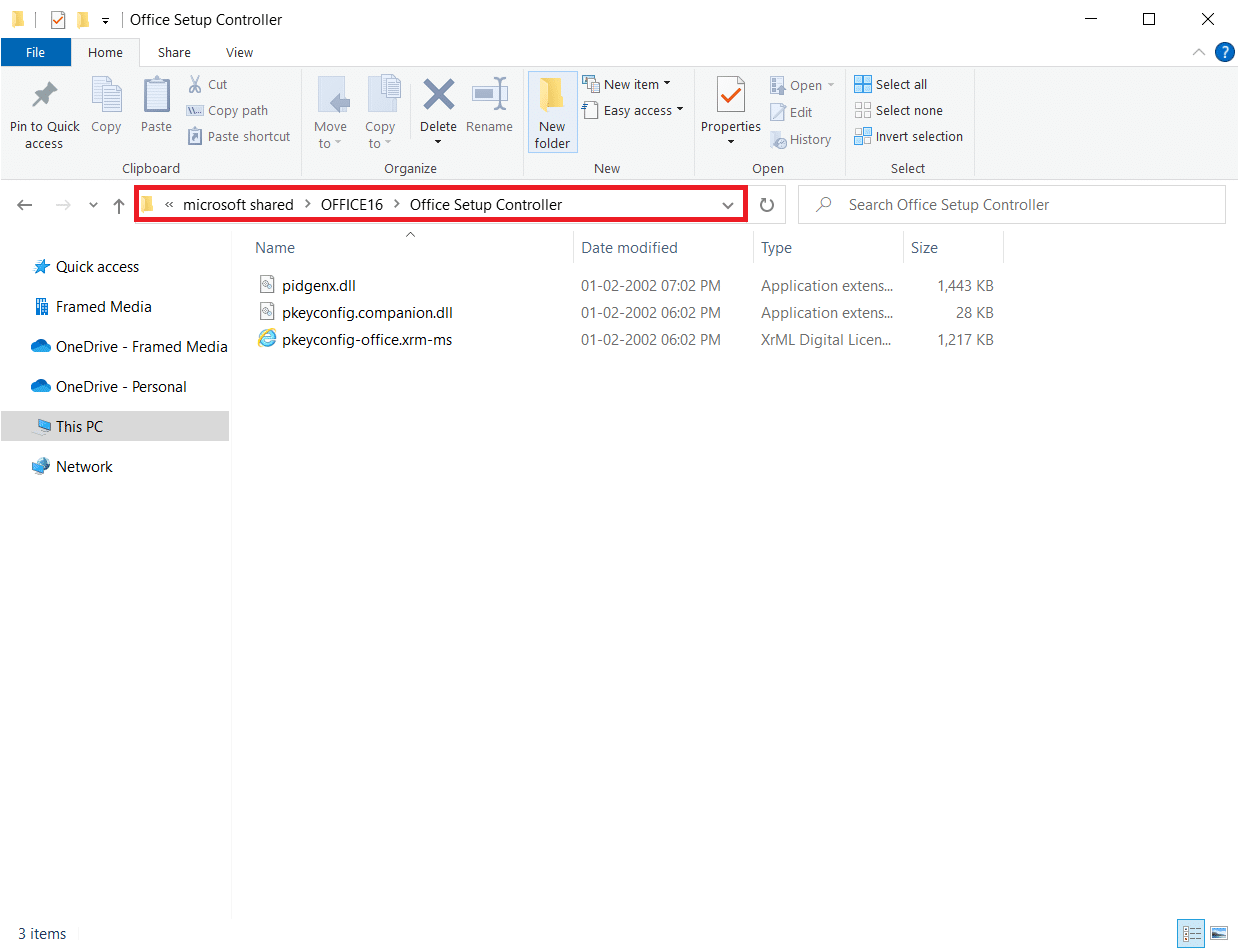
3. 现在,右键单击设置文件并选择重命名。
注意:将文件重命名为Setup以外的名称。
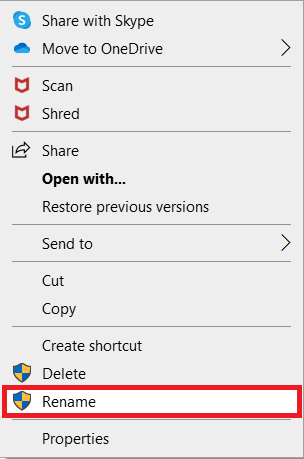
4.确认任何提示(如果有)。
5. 遇到错误时,运行程序并选择OK。
方法 9:卸载最近的更新
Windows 10 PC 上的任何先前不兼容的更新可能也不会导致此问题。因此,建议你卸载计算机上安装的最新更新以解决 Excel stdole32.tlb 错误。做这个任务很容易,步骤演示如下。
1. 点击Windows 键并输入控制面板。然后,点击打开,如图所示。
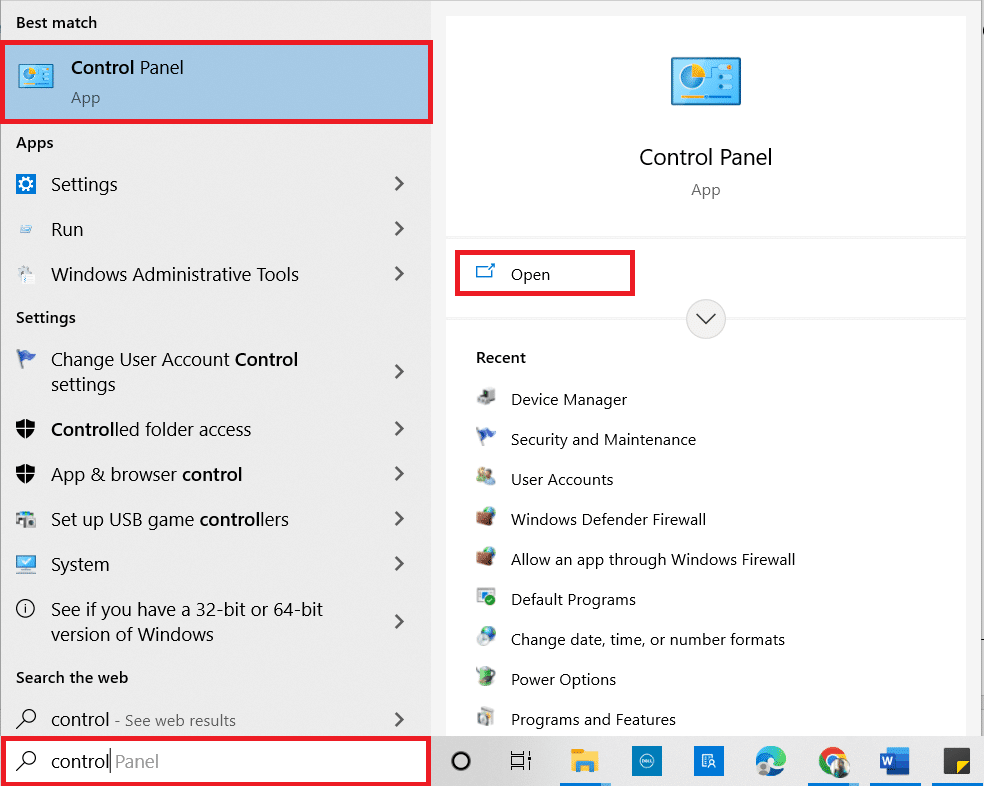
2.将查看方式设置为类别。
3. 现在,单击“程序”菜单下的“卸载程序”选项,如图所示。
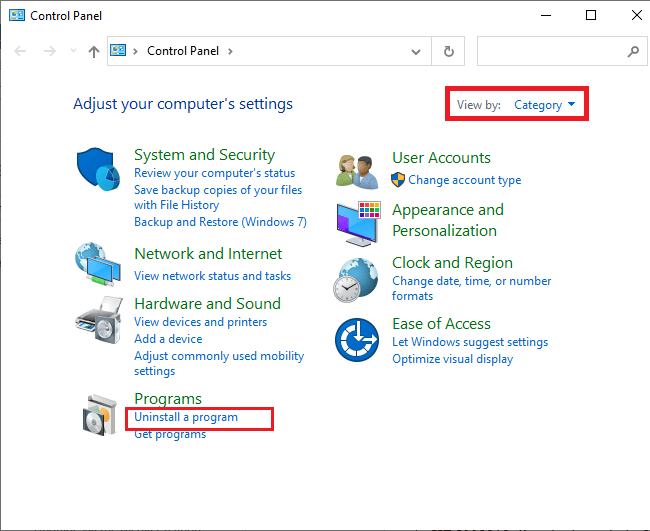
4. 单击左窗格中的查看已安装更新,如图所示。
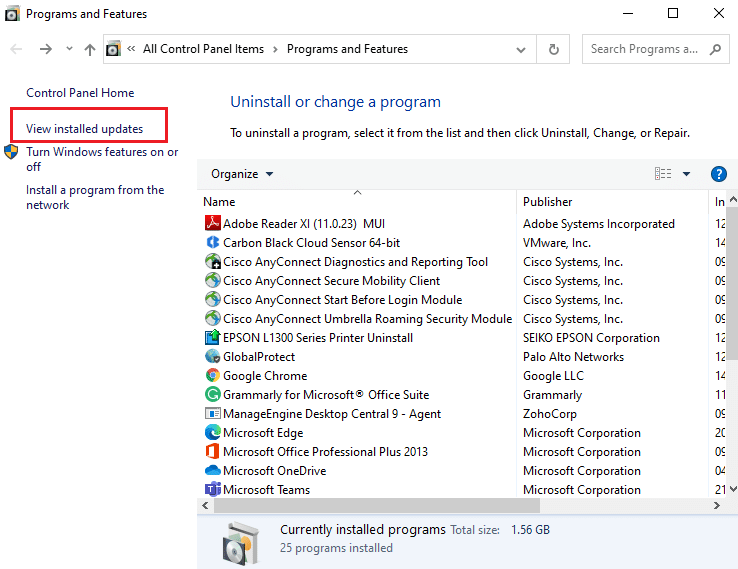
5. 现在,通过参考安装日期并单击卸载选项来搜索并选择最新更新,如下所示。
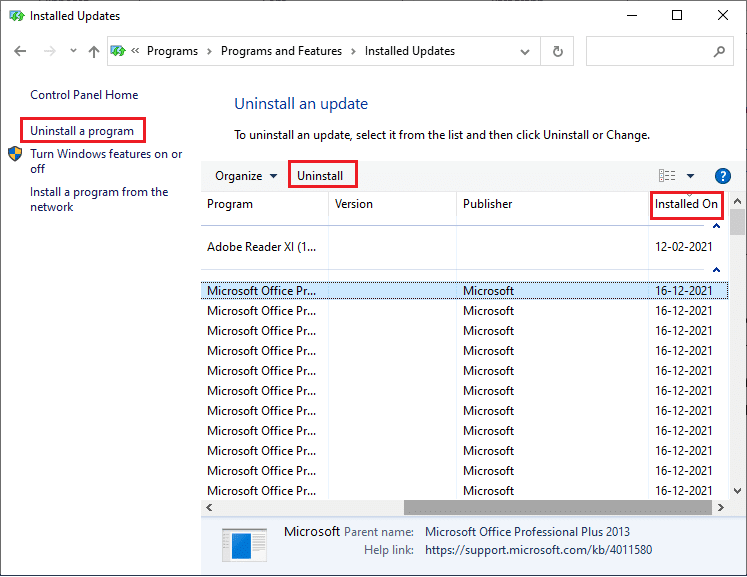
6. 最后,确认任何提示并重新启动你的电脑。
方法 10:重新安装 Microsoft Office
如何修复Windows 10 Excel stdole32.tlb错误?许多人遇到此 stdole32.tlb 错误是由于有故障的 Microsoft Office 应用程序安装不完整。因此,建议你从微软官网获取Office后,将Office完全删除,然后重新安装。手动卸载应用程序不会清除机器上的任何残留组件。若要从你的计算机中删除 Office,请按照下列步骤操作:
1. 同时按下Windows + I 键打开设置。
2. 选择应用程序。
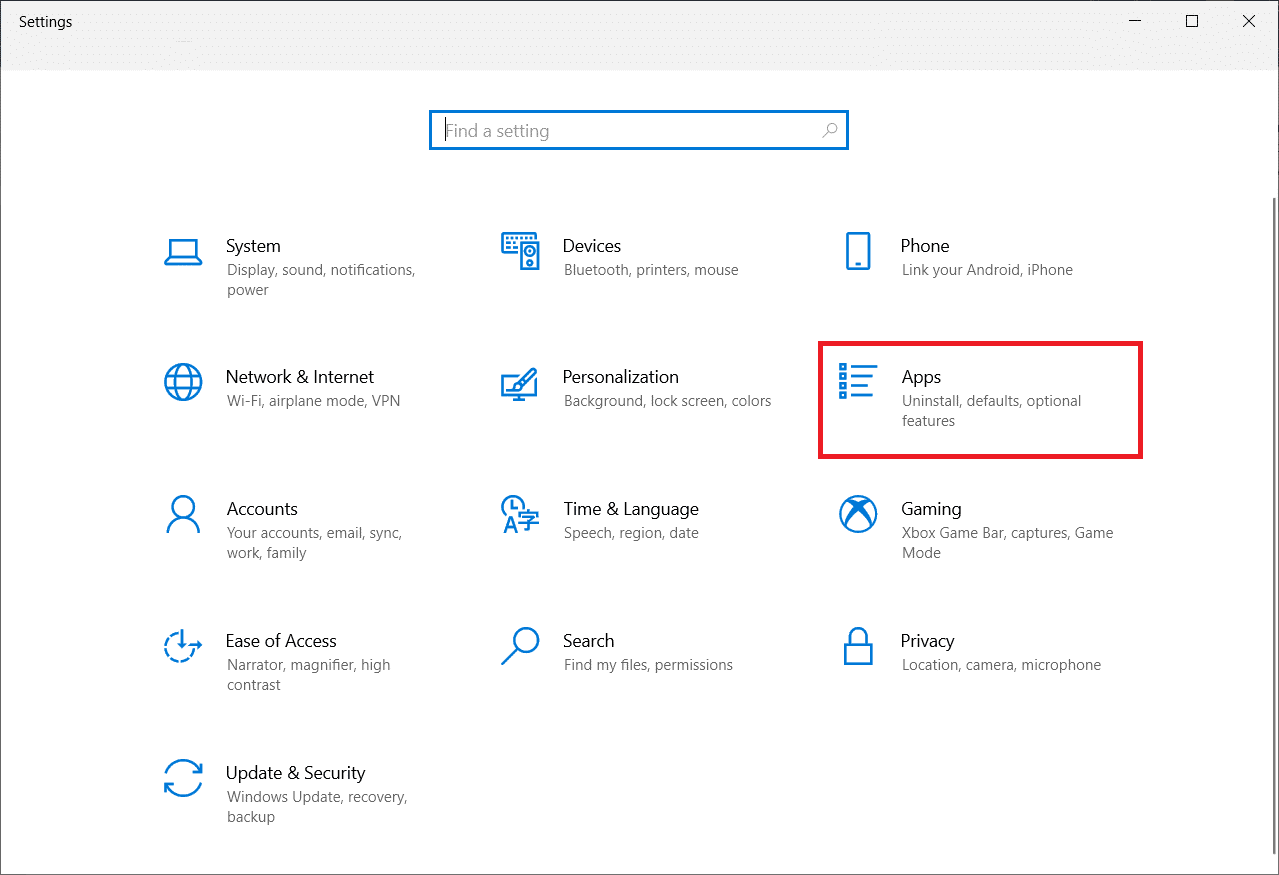
3. 向下滚动并单击Microsoft Office。
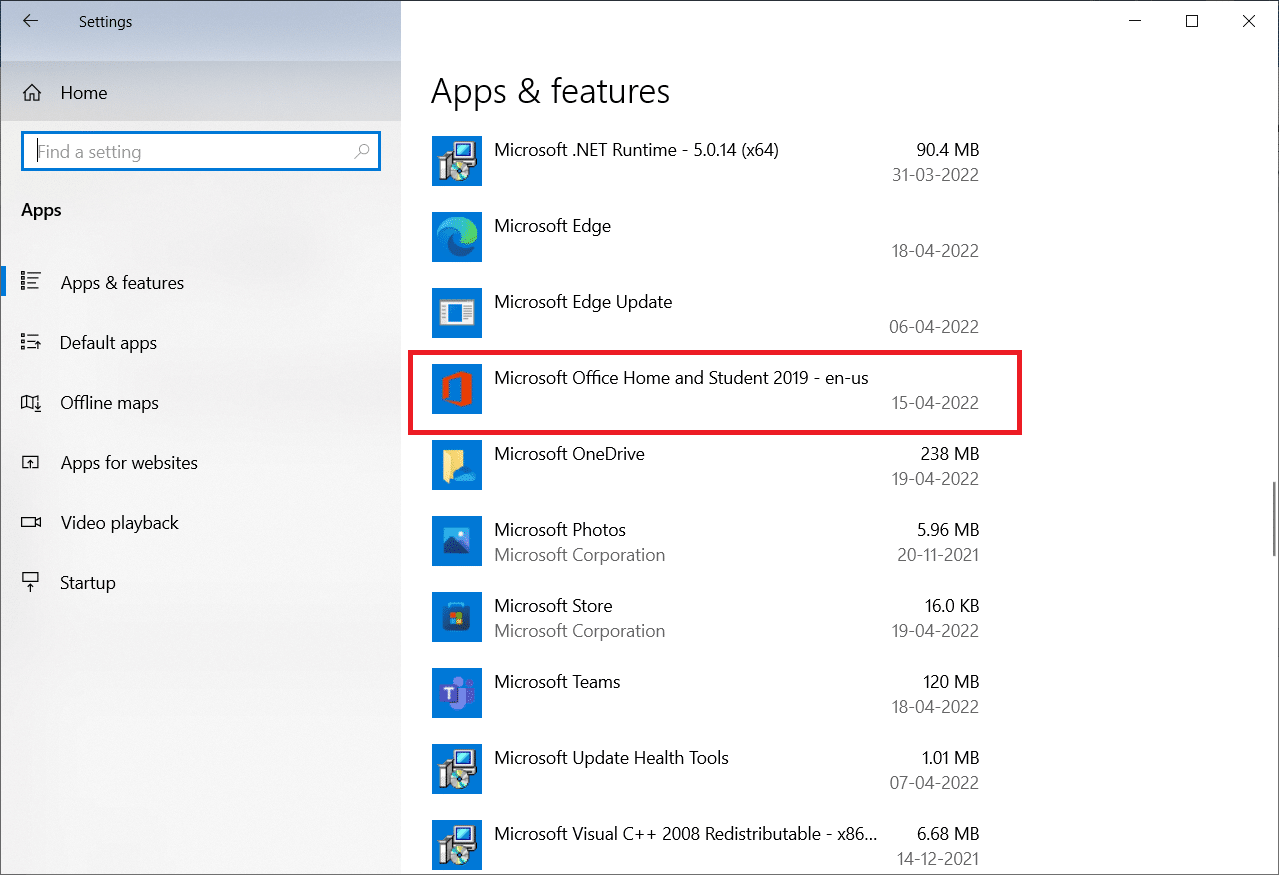
4. 点击卸载。
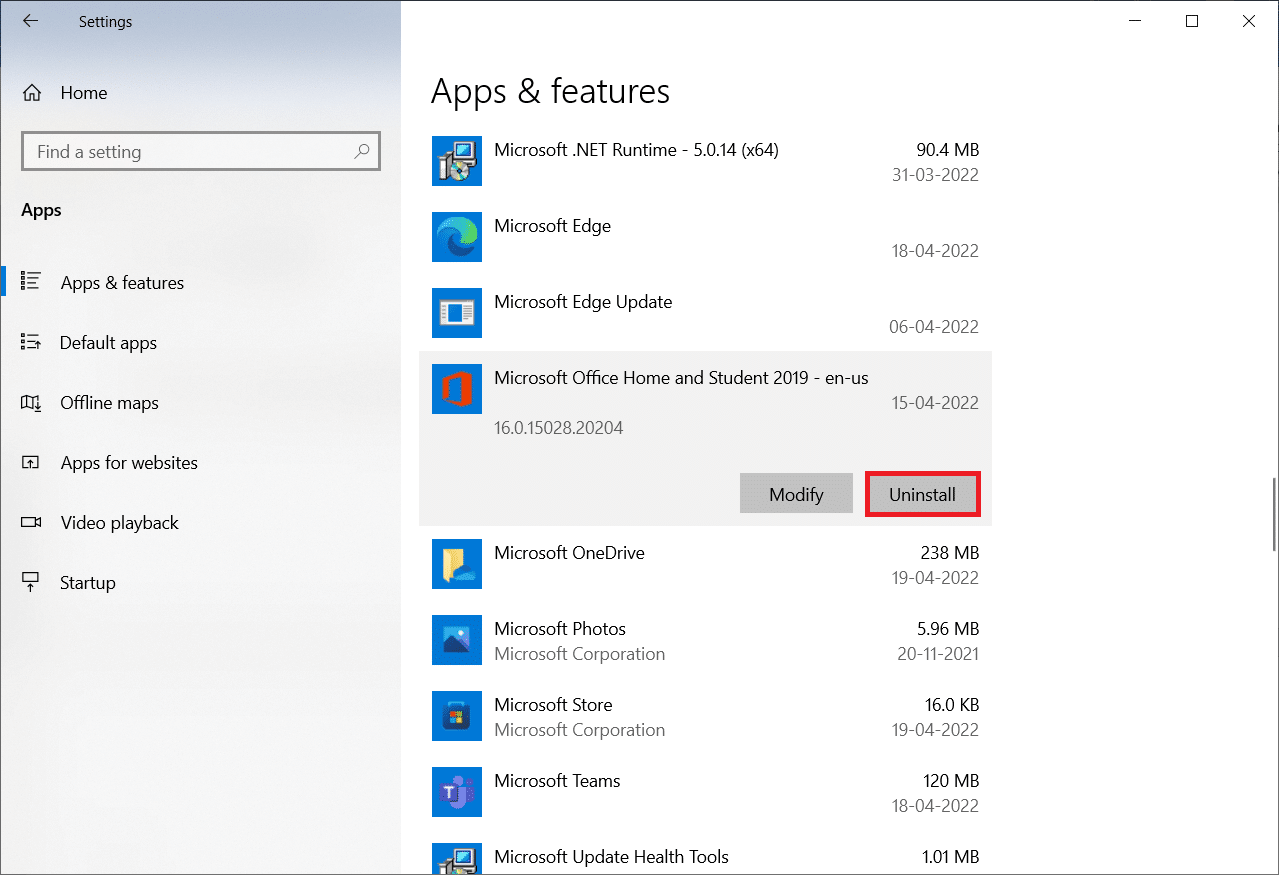
5. 在弹出窗口中点击卸载,然后在弹出窗口中点击是。
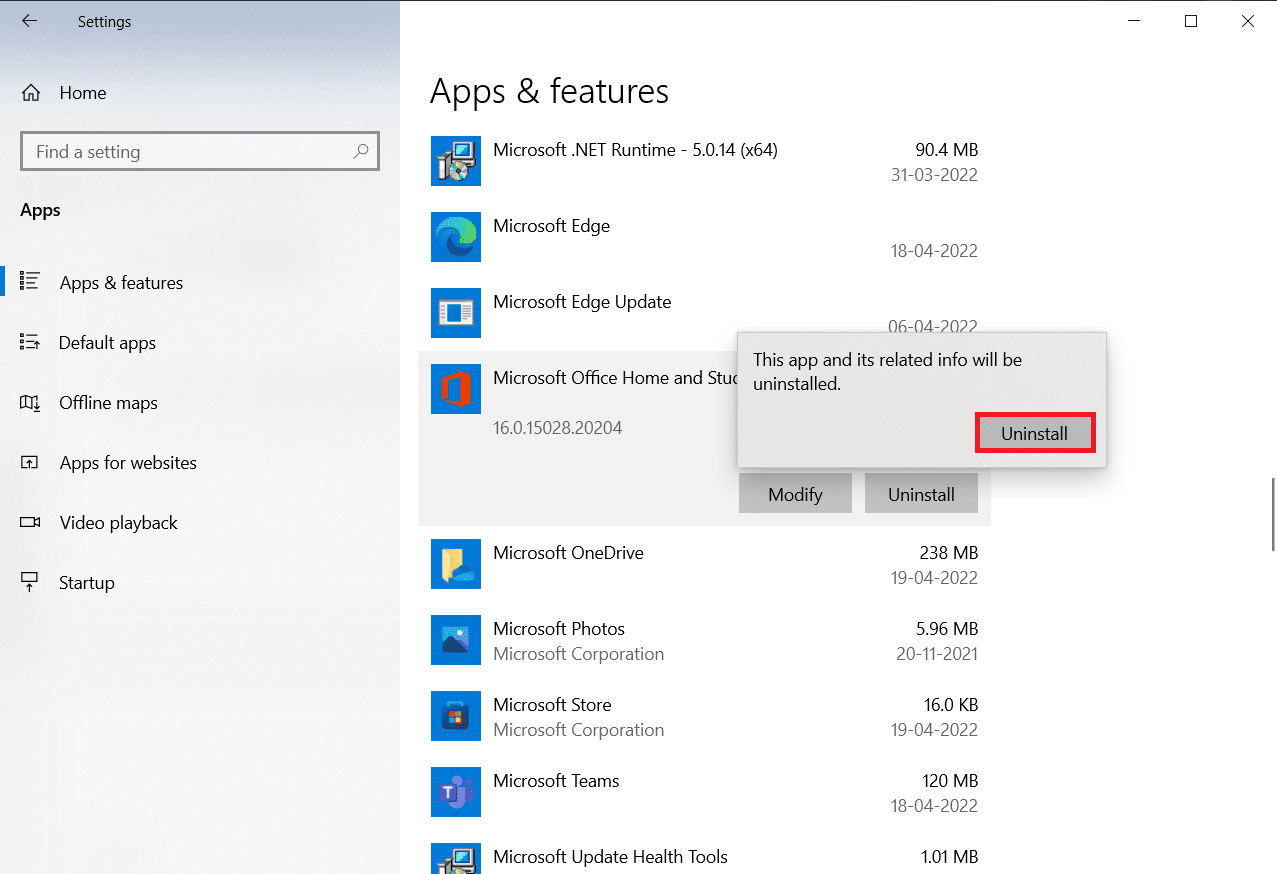
6. 然后,重启电脑。
7.从官网下载微软Office。
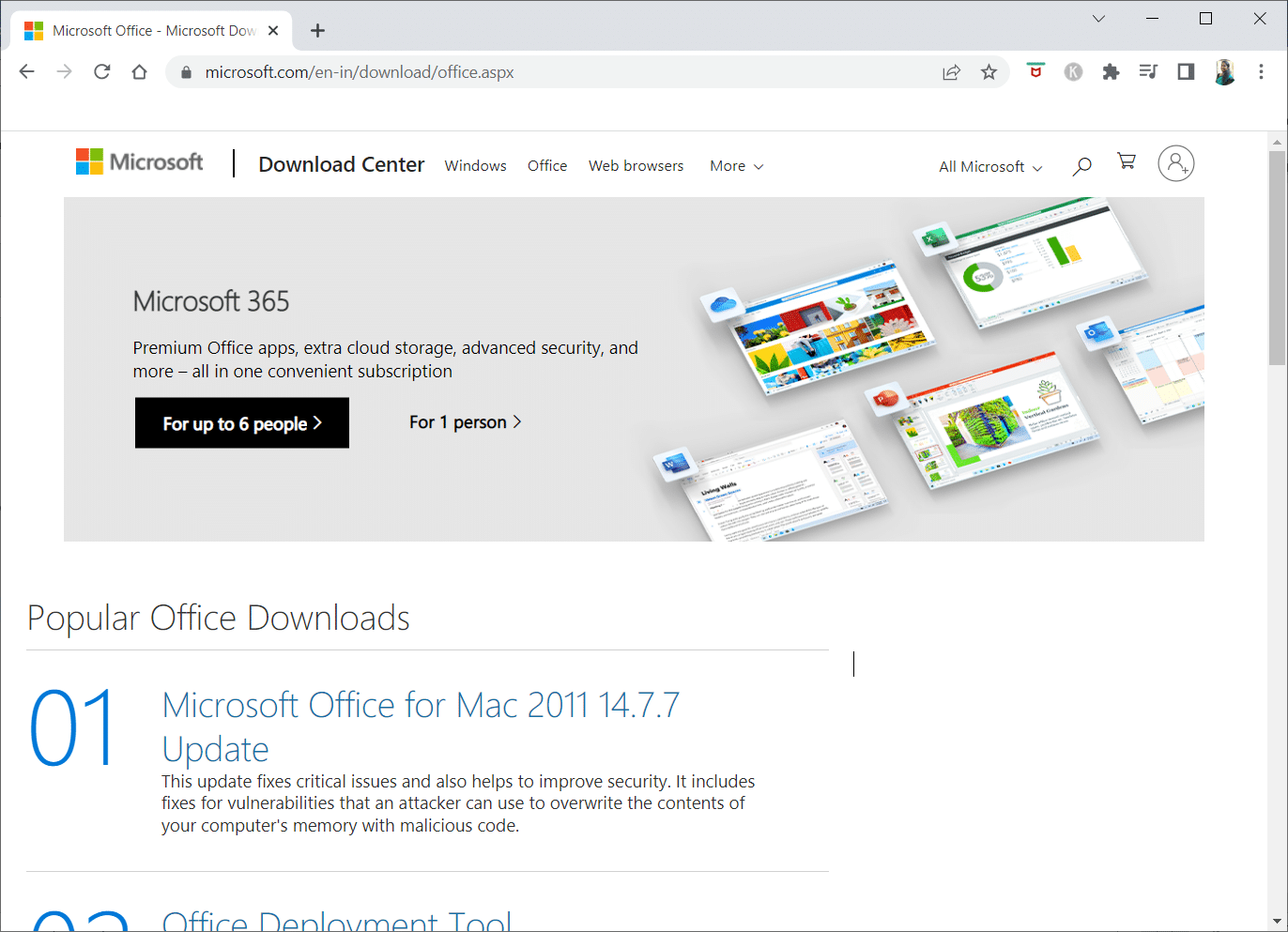
方法 11:执行系统还原
Windows 10 Excel stdole32.tlb错误修复教程:如果这些方法都不适合你,请将你的计算机恢复到以前的版本作为最后的手段。为此,请按照我们关于如何在 Windows 10 上使用系统还原的指南进行操作,并按照演示执行说明。最后,你的计算机将恢复到完全没有任何错误的先前状态。
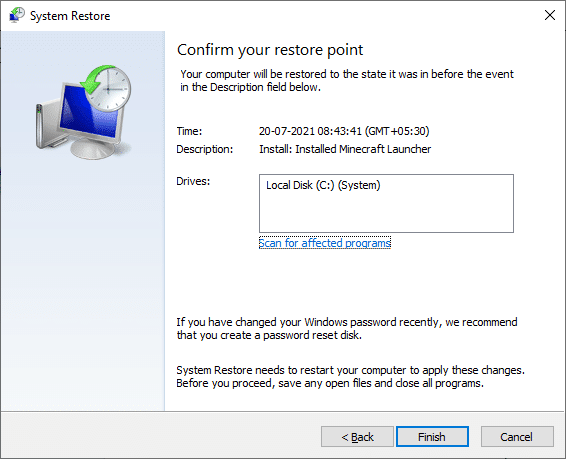
恢复 Windows 10 PC 后,检查错误是否已解决。
我们希望你发现此信息有用并且你能够解决stdole32.tlb错误。请让我们知道哪种技术对你最有益。如果你有任何问题或意见,请使用下面的表格。

